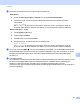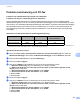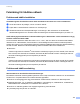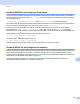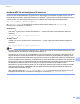Network User's Guide
Table Of Contents
- BRUKSANVISNING FÖR NÄTVERKSANVÄNDARE
- Innehållsförteckning
- 1 Introduktion
- 2 Konfigurera maskinen för ett nätverk med en Ethernet-kabelanslutning (inte tillgängligt för MFC-253CW, MFC-255CW och MFC-257CW)
- Översikt
- IP-adresser, nätmasker och gateways
- Stegvis tabell
- Ställa in IP-adressen och nätmasken
- Ändra skrivarserverns inställningar
- Använda verktyget BRAdmin Light för att ändra skrivarserverns inställningar
- Använda verktyget BRAdmin Professional 3 för att ändra de trådlösa inställningarna (Windows®)
- Använda fjärrinställning för att ändra skrivarserverns inställningar (inte tillgängligt för Windows Server® 2003/2008) (inte tillgängligt för DCP-modeller, MFC-253CW, MFC-255CW, MFC-257CW och MFC-295CN)
- Använda kontrollpanelen för att ändra skrivarserverns inställningar
- 3 Konfigurera maskinen för ett trådlöst nätverk (inte tillgängligt för DCP-365CN, DCP-395CN och MFC-295CN)
- Översikt
- Begrepp och koncept för trådlösa nätverk
- Stegvisa anvisningar för konfiguration av trådlösa nätverk
- Kontrollera nätverksmiljön
- Kontrollera inställningsmetoden för det trådlösa nätverket
- Konfigurera en maskin för ett trådlöst nätverk med inställningsguiden på kontrollpanelen
- Konfigurera med kontrollpanelens SES/WPS/AOSS-meny (endast infrastrukturläge)
- Konfigurera med PIN-metoden i Wi-Fi Protected Setup™ (endast infrastrukturläge)
- Konfigurera maskinen för ett trådlöst nätverk med Brothers installationsprogram på cd-skivan
- Konfigurera maskinen för ett trådlöst nätverk
- 4 Trådlös konfiguration för Windows® med Brothers installationsprogram (för DCP-373CW, DCP-375CW, DCP-377CW, DCP-593CW, DCP-595CW, DCP-597CW, MFC-495CW och MFC-795CW)
- 5 Trådlös konfiguration för Macintosh med Brothers installationsprogram (för DCP-373CW, DCP-375CW, DCP-377CW, DCP-593CW, DCP-595CW, DCP-597CW, MFC-495CW och MFC-795CW)
- 6 Inställningar på kontrollpanelen
- Menyn Nätverk
- TCP/IP
- Inställningsguiden (för trådlösa modeller)
- SES/WPS/AOSS (för trådlösa modeller)
- WPS w/PIN-kod (för trådlösa modeller)
- WLAN-status (för trådlösa modeller)
- Ethernet (inte tillgängligt för MFC-253CW, MFC-255CW och MFC-257CW)
- MAC-adress
- Nätverks I/F (för trådlösa modeller. Inte tillgängligt för MFC-253CW, MFC-255CW och MFC-257CW)
- WLAN Aktiv (för MFC-253CW, MFC-255CW och MFC-257CW)
- Återställa nätverksinställningarna till fabriksinställningarna
- Skriva ut nätverkskonfigurationslistan
- Menyn Nätverk
- 7 Distributionsguide för drivrutiner (endast Windows®)
- 8 Nätverksutskrift med Windows® grundläggande TCP/IP Peer-to-Peer- utskrift
- 9 Nätverksutskrift från en Macintosh
- 10 Felsökning
- Bilaga A
- Bilaga B
- Bilaga C
- Register
Felsökning
133
10
Problem med skanning och PC-fax 10
Funktionen för nätverksskanning fungerar inte i Windows
®
Funktionen för PC-fax i nätverk fungerar inte i Windows
®
10
Datorns brandväggsinställningar kan förhindra nätverksanslutningen som krävs för nätverksutskrift,
nätverksskanning och PC-fax. Om du använder Windows
®
-brandväggen och har installerat MFL-Pro Suite
från cd-skivan, har nödvändiga brandväggsinställningar redan ställts in. Konfigurera Windows
®
-brandväggen
genom att följa anvisningarna nedan om du inte installerat den via cd-skivan. Läs bruksanvisningen till
brandväggsprogrammet eller kontakta programvarutillverkaren om du använder någon annan personlig
brandvägg.
Information om UDP-portnummer för brandväggskonfigurering
10
1
Lägg till portnummer 137 om du fortfarande har problem med nätverksanslutningen när du har lagt till port 54925 och 54926. Portnummer 137
har också stöd för utskrift, PhotoCapture Center™ och fjärrinställning över nätverket.
(Windows
®
XP SP2 eller senare): 10
a Klicka på knappen Start, Kontrollpanelen, Nätverks- och Internet-inställningar och sedan på
Windows-brandväggen. Kontrollera att Windows-brandväggen på fliken Allmänt är aktiverad.
b Klicka på fliken Avancerat och knappen Inställningar...
c Klicka på knappen Lägg till.
d Lägg till port 54925 för nätverksskanning genom att ange informationen nedan:
1. I Tjänstens beskrivning: Skriv en beskrivning, t.ex. ”Brother-skanner”.
2. I Namn eller IP-adress (t.ex. 192.168.0.12) för den dator som är värd för tjänsten på ditt
nätverk: Ange ”Lokal värd”.
3. I Externt portnummer för den här tjänsten: Ange ”54925”.
4. I Internt portnummer för den här tjänsten: Ange ”54925”.
5. Markera UDP.
6. Klicka på OK.
e Klicka på knappen Lägg till.
f Lägg till port 54926 för PC-fax i nätverket genom att ange informationen nedan:
1. I Tjänstens beskrivning: Skriv en beskrivning, t.ex. ”Brother PC-fax”.
2. I Namn eller IP-adress (t.ex. 192.168.0.12) för den dator som är värd för tjänsten på ditt
nätverk: Ange ”Lokal värd”.
3. I Externt portnummer för den här tjänsten: Ange ”54926”.
4. I Internt portnummer för den här tjänsten: Ange ”54926”.
5. Markera UDP.
6. Klicka på OK.
UDP-port Nätverksskanning PC-fax i nätverk Nätverksskanning och
PC-fax i nätverk
1
Externt portnummer 54925 54926 137
Internt portnummer 54925 54926 137